'>

يمكن أن يؤدي تشغيل جميع التطبيقات والبرامج باستخدام Windows إلى تسريع بدء التشغيل عند استخدامها ، ولكن هذا يمكن أن يبطئ جهاز الكمبيوتر الخاص بك إلى الزحف. لذلك يجب عليك تعطيل بعض برامج بدء التشغيل في Windows ، أليس كذلك؟
لا تقلق. هذا المنشور سوف يظهر لك كيفية تعطيل برامج بدء التشغيل في Windows 10 بسهولة وبسرعة.
كيفية إدارة وتعطيل برامج بدء تشغيل Windows 10
- إدارة وتعطيل برامج بدء التشغيل
- ما هي البرامج التي يجب تمكينها أو تعطيلها عند بدء التشغيل
- نصيحة للمحترفين: قم بتحديث برامج التشغيل الخاصة بك
1. إدارة وتعطيل برامج بدء التشغيل
كما تعلم ، يمكنك إدارة وتعطيل برامج بدء التشغيل في إدارة المهام لأجهزة الكمبيوتر التي تعمل بنظام Windows 10. لذلك يجب عليك أولاً فتح مدير المهام في جهاز الكمبيوتر الخاص بك ، ثم إدارة برامج بدء التشغيل.
الخطوة 1: افتح مدير المهام في جهاز الكمبيوتر الخاص بك
يجب عليك أولاً تشغيل مدير المهام في جهاز الكمبيوتر الخاص بك.هناك طرق مختلفة لفتح مدير المهام:
1) على لوحة المفاتيح ، اضغط على السيطرة و تحول و زر Esc فى الكيبورد مفاتيح في نفس الوقت. هذه هي الطريقة السريعة والسهلة لإحضار مدير المهام.
2) اضغط على مفتاح شعار Windows و ر في نفس الوقت اكتب موقع Taskmgr وانقر حسنا لفتح مدير المهام .
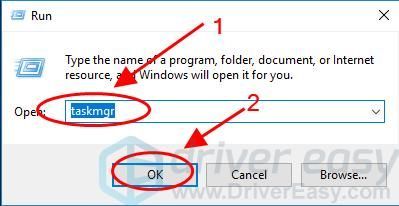
3) انقر بزر الماوس الأيمن فوق بداية الزر في الزاوية اليسرى السفلية ، انقر فوق مدير المهام لفتحه.
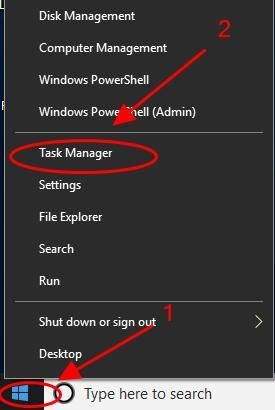
الخطوة 2: تعطيل برامج بدء التشغيل في إدارة المهام
بمجرد فتح مدير المهام ، يمكنك البدء في إدارة أو تعطيل برامج بدء التشغيل لنظام التشغيل Windows 10.
1) في إدارة المهام ، انقر فوق بدء علامة التبويب من القائمة العلوية.
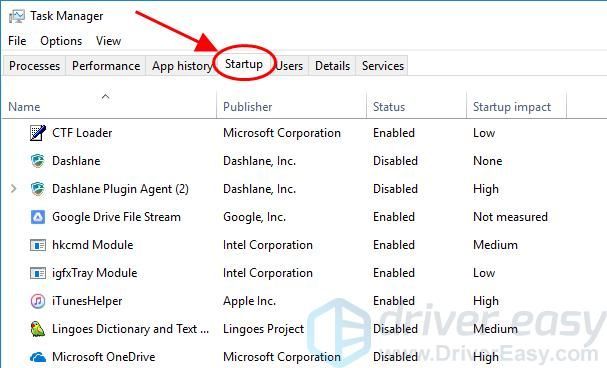
2) حدد البرنامج الذي تريد تعطيله ، وانقر فوق تعطيل زر.
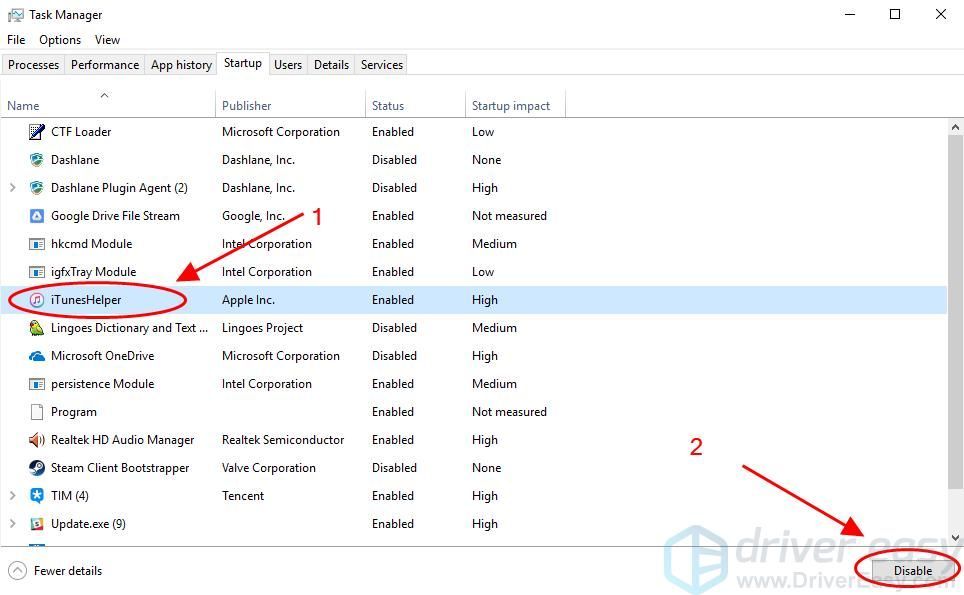
إذا تم تعطيل البرنامج ، فسترى ممكن في الركن الأيمن السفلي.
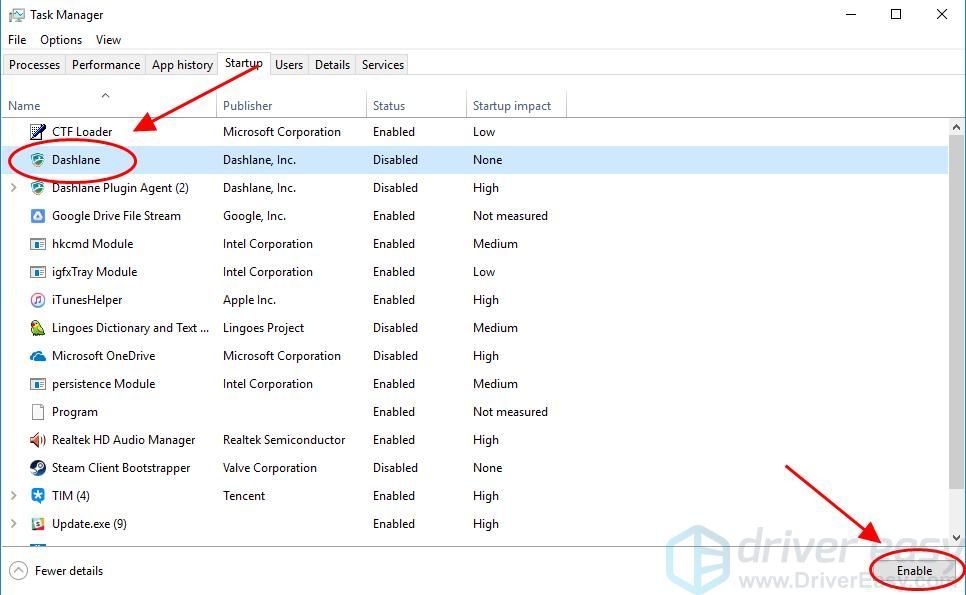
3) ستحتاج إلى تكرار الخطوات المذكورة أعلاه حتى تقوم بتعطيل البرامج التي تريدها.
إذا واجهت بعض البرامج التي لم تكن معتادًا عليها ، فلا تقم بتعطيل هذه البرامج بهذه السرعة. ويمكنك إجراء بحث بسيط لمعرفة ما إذا كان من المناسب تعطيله.
4) بعد ذلك ، أغلق مدير المهام وأعد تشغيل جهاز الكمبيوتر الذي يعمل بنظام Windows 10.
بعد إعادة التشغيل ، يجب أن يسري جهاز الكمبيوتر الخاص بك ويتم تشغيله بشكل أسرع.
2. ما هي البرامج التي يجب السماح بها أو تعطيلها عند بدء التشغيل
إذا لم تكن متأكدًا من البرامج التي يجب تمكينها أو تعطيلها عند بدء التشغيل ، فيمكنك الاطلاع على هذه النصائح.
ما هي البرامج التي يجب تمكينها عند بدء التشغيل
هناك برامج أساسية يجب تمكينها للتأكد من أن نظامك يعمل بشكل صحيح عند الإقلاع.
1) مضاد للفيروسات البرامج مثل Windows Defender و Avira ، ويجب أن تعمل الخدمات المرتبطة تلقائيًا عند بدء تشغيل Windows 10 ، لحماية جهاز الكمبيوتر الخاص بك من الهجمات طوال الوقت.
2) خدمات مايكروسوفت لا ينبغي تعطيله بشكل واضح.
3) اتركه مع الخدمات والبرامج الخاصة بالصوت واللاسلكية ولوحة اللمس والرسومات.
4) أي شيء تعتقد أنه مطلوب للتشغيل تلقائيًا عند بدء التشغيل.
ما هي البرامج التي يجب تعطيلها عند بدء التشغيل
يجب عليك تعطيل الخدمات والبرامج غير الضرورية للتشغيل وسوف تلتهم موارد النظام الخاص بك. فمثلا:
1) تعد Adobe خدمة مهمة جدًا لجهاز الكمبيوتر الذي يعمل بنظام Windows 10 ، وهي تستهلك العديد من موارد النظام للتشغيل ، لذا يمكنك تعطيلها عند برامج بدء التشغيل ، وفتحها عند الضرورة.
2) التطبيقات والخدمات المتعلقة بجهاز Apple و iOS ، مثل iTunes و Apple Push ، والتي قد لا تحتاج إلى فتحها في كل مرة عند التمهيد ، ثم يمكنك تعطيلها.
3) هناك المزيد من البرامج التي يمكن تعطيلها عند بدء تشغيل Windows 10 ولا تقتصر على البرامج المذكورة أعلاه. نظرًا لأن البرامج والخدمات تختلف عن أجهزة الكمبيوتر ، فلا يمكننا تغطيتها جميعًا هنا. تحقق من ذلك بعناية.
3. نصيحة للمحترفين: قم بتحديث برامج التشغيل الخاصة بك
يمكن أن تؤدي مشكلات برامج التشغيل مثل برامج التشغيل المفقودة أو القديمة في جهاز الكمبيوتر الخاص بك إلى إبطاء نظام Windows الخاص بك. لذلك ، بصرف النظر عن تعطيل برامج بدء التشغيل لنظام التشغيل Windows 10 ، يجب عليك التحقق من أن برامج التشغيل في جهاز الكمبيوتر الخاص بك تحتوي على أحدث إصدار ، وتحديث تلك التي لا تعمل.
يمكنك تنزيل أحدث إصدار من برامج التشغيل يدويًا من الشركات المصنعة وتثبيته على جهاز الكمبيوتر الخاص بك. هذا يتطلب الوقت ومهارات الكمبيوتر.
إذا لم يكن لديك الوقت أو الصبر ، فيمكنك القيام بذلك تلقائيًا باستخدام سهولة القيادة .
سوف يتعرف Driver Easy تلقائيًا على نظامك ويعثر على برامج التشغيل الصحيحة له. لست بحاجة إلى معرفة النظام الذي يعمل به جهاز الكمبيوتر الخاص بك بالضبط ، ولا داعي للقلق من قبل برنامج التشغيل الخاطئ الذي تريد تنزيله ، ولا داعي للقلق بشأن ارتكاب خطأ عند التثبيت.
يمكنك تحديث برامج التشغيل الخاصة بك تلقائيًا باستخدام إما ملف مجانا أو إلى عن على نسخة من برنامج Driver Easy. لا يتطلب الأمر سوى نقرتين بسيطتين مع إصدار Pro (وستحصل على دعم كامل وملف ضمان استرداد الأموال لمدة 30 يومًا ).
1) تحميل وتثبيت برنامج Driver Easy.
2) قم بتشغيل برنامج التشغيل Easy وانقر إفحص الآن . بعد ذلك ، سيقوم Driver Easy بفحص جهاز الكمبيوتر الخاص بك واكتشاف أي مشكلات في برامج التشغيل.
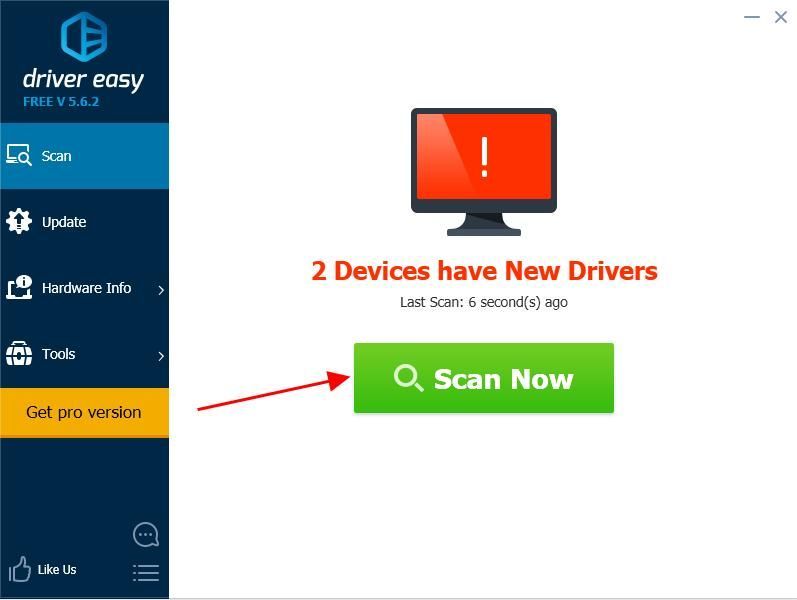
3) انقر تحديث بجوار اسم الجهاز لتنزيل أحدث برنامج تشغيل (يمكنك القيام بذلك باستخدام ملف مجانا الإصدار). ثم قم بتثبيت برنامج التشغيل في جهاز الكمبيوتر الخاص بك.
أو انقر فوق تحديث الجميع لتنزيل وتثبيت الإصدار الصحيح من جميع برامج التشغيل التي بها مشكلات تلقائيًا (يمكنك القيام بذلك باستخدام نسخة للمحترفين ، وسيُطلب منك الترقية عند النقر فوق تحديث الجميع ).
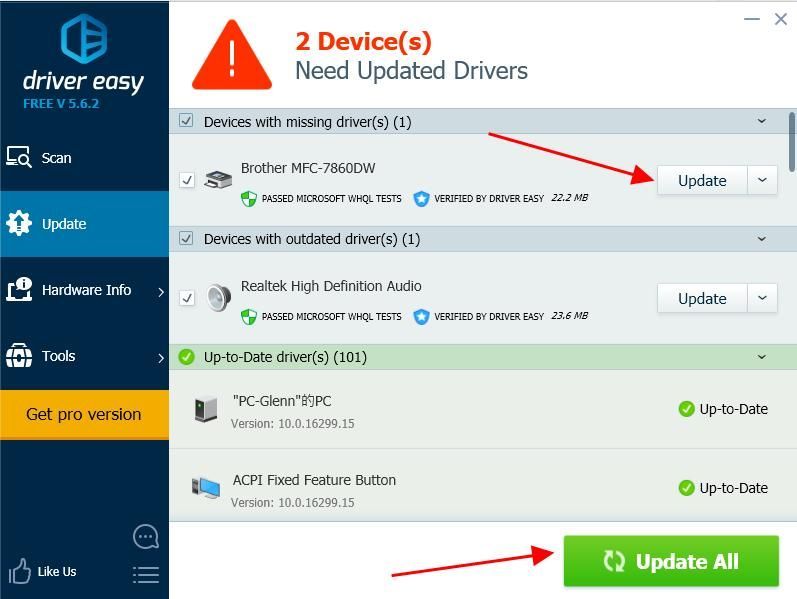
4) أعد تشغيل الكمبيوتر ليصبح ساري المفعول.
هذا هو. آمل أن يساعد هذا المنشور في تعطيل برامج بدء التشغيل في Windows 10 وتمهيد نظامك بشكل أسرع.



![[تم الحل] SteelSeries GG (المحرك) لا يعمل على Windows](https://letmeknow.ch/img/program-issues/07/steelseries-gg-not-working-windows.jpg)

![[تم حل المشكلة] يستمر تأثير Genshin في التعطل على جهاز الكمبيوتر](https://letmeknow.ch/img/knowledge-base/35/genshin-impact-keeps-crashing-pc.jpg)
